Aktualizácia: Apple oznámil, že ich oficiálny Firmvér iOS 9.3 bude vydaný verejnosti, neskôr, dnes. Ak máte možnosť získať inováciu, ale z nejakých dôvodov s ňou nie ste spokojní, môžete použiť nasledujúce metódy na obnovenie staršej verzie systému iOS.
Hoci iOS 9.3 sľubuje veľa dobrých funkcií, problémy súvisiace s 9.2 zanechali v našich ústach zlú pachuť. Existuje niekoľko z nás, ktorí sa stále zotavujú z problémov s wi-fi, problémami s vybíjaním batérie atď. v súvislosti s aktualizáciou 9.2. Z väčšej časti sa zdá, že iOS 9.3 si dobre drží, pokiaľ ide o výkon. Oneskorenie používateľského rozhrania sa dosť znížilo a vyhľadávanie reflektorov sa otvára zakaždým bez problémov so spomalením. Ľudia, ktorí majú iPhone 6S Plus, môžu skutočne vidieť rozdiel v rýchlosti, pretože 3D animácie sú celkom plynulé. Okolo akciových aplikácií je tiež viac zabudovaných bezpečnostných funkcií, najmä v aplikácii Notes. Nastavenie Night Shift je určite veľmi potrebné, ako môžete vidieť v našom článku, o ktorom sme hovorili včera.
Ak však máte problémy s iOS 9.3 Beta v tom, že vidíte ešte viac, problémy pre vás iPhone, iPod touch alebo iPad, tu je návod, ako môžete prejsť späť na iOS 9.2 a počkať, kým nebude verejné vydanie 9.3 von.
Ak si myslíte, že iOS 9.3 nie je pre vás, tento tutoriál vás prevedie každým krokom k prechodu späť na iOS 9.2 pomocou iTunes v systéme Mac alebo Windows.
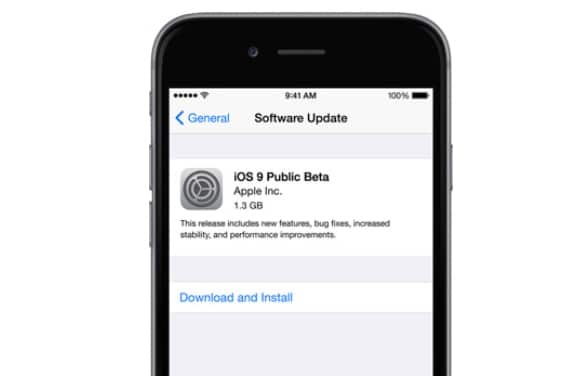
Obsah
-
Ako prejsť z iOS 9.3 na iOS 9.2
- Súvisiace príspevky:
Ako prejsť z iOS 9.3 na iOS 9.2
Skôr než začneme, možno budete chcieť zálohovať svoje zariadenie. Je to len preto, aby sa zabezpečilo, že ak sa počas procesu prechodu na staršiu verziu niečo pokazí, vždy sa môžete vrátiť späť k normálnemu systému iOS 9.3 bez straty aplikácií, obrázkov a iných údajov.
Ak chcete vytvoriť zálohu svojho iPhone alebo iPad, jednoducho prejdite do časti Nastavenia > iCloud. Tam si budete môcť vybrať jednotlivé údaje, ktoré chcete zahrnúť do zálohy. Keď to odstránite z cesty, poďme na downgrade.
- Stiahnuť ▼ Reštartovať prepnite svoj iPhone do režimu obnovenia
- Pripojte svoj iPhone alebo iPad k počítaču a spustite iTunes
- Kliknite Obnoviť vo vyskakovacom okne iTunes
- Kliknite Obnoviť a aktualizovať
- V aktualizátore iOS 9.2 vyberte Ďalej
- Súhlaste so spustením downgradu
Tento proces zvyčajne trvá približne 15 až 20 minút, takže buďte trpezliví a neprerušujte ho. Keď je váš iPhone alebo iPad obnovený späť na iOS 9.2, mali by ste vidieť, že opäť beží ako zvyčajne.
Mimochodom, požiadal som vás, aby ste si zálohovali svoje zariadenie iOS už skôr a dúfam, že ste to urobili, pretože všetko, čo teraz vidíte na svojom zariadení, je čistý firmvér iOS 9.2. Inými slovami, k dispozícii sú iba akciové aplikácie a nič iné.
Zálohu môžete načítať tak, že sa vrátite do iTunes a vyberiete Obnovte z tejto zálohy. Vyberte si archivovanú zálohu, ktorú ste vytvorili predtým pred inováciou na iOS 9.2.